5. 2 .2. Modifier un tableau ou un onglet. Proximus ProxiManage
Vous pouvez également supprimer tous les champs optionnels d'un coup en cliquant sur le bouton
. Ce bouton supprime évidemment automatiquement tous les filtres que vous avez appliqués au tableau.
5. 2 .2. Modifier un tableau ou un onglet
La modification d'un tableau qui se trouve sur un onglet constitue une application particulière.
Lorsque vous cliquez sur le bouton pour ajouter ou supprimer des champs à partir d'un onglet, la liste de champs disponibles uniquement pour cet onglet apparaît.
Vous pouvez également supprimer tous les champs optionnels d'un coup en cliquant sur le bouton
. Ce bouton supprime évidemment automatiquement tous les filtres que vous avez appliqués au tableau.
Attention ! Lorsque vous passez de la fenêtre à modifier pour un onglet vers un autre onglet, les modifications apportées sont annulées
5. 2 .3. Sauvegarder des paramètres personnels
Chaque utilisateur peut sauvegarder ses paramètres personnels dans plusieurs tableaux, c’est-à-dire l'affichage des champs (les colonnes que vous ajoutez ou supprimez) peut être sauvegardé dans le tableau même.
Remarques:
- Un utilisateur ne peut que sauvegarder 8 paramètres personnels, c’est-à-dire vous pouvez ajouter ou supprimer des colonnes dans 8 écrans et sauvegarder les tableaux avec ces paramètres.
- Vous pouvez sauvegarder seulement une série de paramètres par tableau.
- Les paramètres peuvent différer dans plusieurs tableaux.
Si vous ajoutez par exemple dans un tableau le champ "Nom du groupe", ce champ apparaît seulement dans ce tableau et non pas dans une autre fenêtre.
Proximus SA de droit public, qui exerce ses activités sous le nom commercial Proximus, située à
Bd du Roi Albert II, 27, B-1030 Bruxelles, T.V.A. BE 0202.239.951 R.P.M. Bruxelles, BE61 0001 7100 3017 BPOTBEB1 Page 138 de 163
5. 2. 3. 1. Sauvegarder les paramètres personnels
Vous procédez de la manière suivante
Ouvrez le tableau concerné (par exemple Qui – Tous les comptes) et cliquez sur le bouton la barre d’actions.
dans
Dans l’écran suivant vous pouvez cocher ou décocher les différents champs.
Proximus SA de droit public, qui exerce ses activités sous le nom commercial Proximus, située à
Bd du Roi Albert II, 27, B-1030 Bruxelles, T.V.A. BE 0202.239.951 R.P.M. Bruxelles, BE61 0001 7100 3017 BPOTBEB1 Page 139 de 163
Ex
Décochez par exemple “Nom de facturation” et activez les champs “Numéro de facturation” en
“Date de facturation”.
Pour sauvegarder ces paramètres personnels, vous devez cliquer sur le bouton
Proximus SA de droit public, qui exerce ses activités sous le nom commercial Proximus, située à
Bd du Roi Albert II, 27, B-1030 Bruxelles, T.V.A. BE 0202.239.951 R.P.M. Bruxelles, BE61 0001 7100 3017 BPOTBEB1 Page 140 de 163
Cliquez sur le bouton afin d’appliquer ces nouveaux paramètres. Vous voyez dans le tableau ci-dessous que le “Nom de facturation ” n’est plus visible tandis que les champs “Numéro de facturation ” en “Date de facturation ”sont ajoutés.
Ces paramètres personnels peuvent être modifiés à n’importe quel moment en utilisant de nouveau la procédure ci-dessus.
5. 2. 3. 2. Afficher les paramètres personnels dans PFM
Les paramètres personnels sont affichés immédiatement après leur enregistrement. Chaque fois que vous fermez l'application et l’ouvrez de nouveau, les paramètres standard sont affichés de nouveau.
Il suffit de suivre la procédure ci-dessous pour réafficher vos paramètres personnels:
Ouvrez le tableau dans lequel vos paramètres personnels sont sauvegardés.
Cliquez sur le bouton dans la barre d’actions.
Les paramètres standard sont remplacés maintenant par vos paramètres personnels.
Suivez cette procédure pour tous les tableaux où vous voulez utiliser vos paramètres personnels.
5. 2. 3. 3. Réinitialiser les paramètres standard
Vous pouvez réinitialiser les paramètres standard et par conséquent supprimer vos paramètres personnels. Procédez ainsi:
Ouvrez le tableau concerné (par exemple Qui – Tous les comptes) et cliquez sur le bouton la barre d’actions.
Cliquez sur le bouton dans
pour réinitialiser les paramètres standard de façon permanente.
Répétez cette procédure pour tous les tableaux dans lesquels vous voulez réinitialiser les paramètres standard et supprimer vos paramètres personnels.
Proximus SA de droit public, qui exerce ses activités sous le nom commercial Proximus, située à
Bd du Roi Albert II, 27, B-1030 Bruxelles, T.V.A. BE 0202.239.951 R.P.M. Bruxelles, BE61 0001 7100 3017 BPOTBEB1 Page 141 de 163
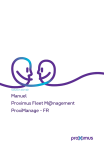
Öffentlicher Link aktualisiert
Der öffentliche Link zu Ihrem Chat wurde aktualisiert.


